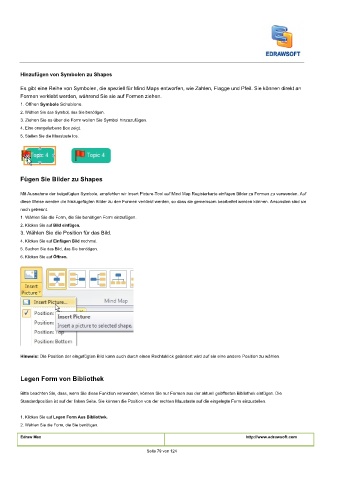Page 80 - User’s Manual
P. 80
Hinzufügen von Symbolen zu Shapes
Es gibt eine Reihe von Symbolen, die speziell für Mind Maps entworfen, wie Zahlen, Flagge und Pfeil. Sie können direkt an
Formen verklebt werden, während Sie sie auf Formen ziehen.
1. Öffnen Symbole Schablone. Symbole Schablone. Symbole Schablone.
1. Öffnen
1. Öffnen
2. Wählen Sie das Symbol, das Sie benötigen.
3. Ziehen Sie es über die Form wollen Sie Symbol hinzuzufügen.
4. Eine orangefarbene Box zeigt.
5. Stellen Sie die Maustaste los.
Fügen Sie Bilder zu Shapes
Mit Ausnahme der beigefügten Symbole, empfehlen wir Insert Picture-Tool auf Mind Map Registerkarte einfügen Bilder zu Formen zu verwenden. Auf
diese Weise werden die hinzugefügten Bilder zu den Formen verklebt werden, so dass sie gemeinsam bearbeitet werden können. Ansonsten sind sie
noch getrennt.
1. Wählen Sie die Form, die Sie benötigen Form einzufügen.
2. Klicken Sie auf Bild einfügen. Bild einfügen.
2. Klicken Sie auf
3. Wählen Sie die Position für das Bild.
4. Klicken Sie auf
4. Klicken Sie auf
4. Klicken Sie auf Einfügen Bild nochmal. Einfügen Bild nochmal. Einfügen Bild nochmal. Einfügen Bild nochmal.
4. Klicken Sie auf
5. Suchen Sie das Bild, das Sie benötigen.
6. Klicken Sie auf Öffnen.Öffnen.
6. Klicken Sie auf
Hinweis: Die Position der eingefügten Bild kann auch durch einen Rechtsklick geändert wird auf sie eine andere Position zu wählen. Die Position der eingefügten Bild kann auch durch einen Rechtsklick geändert wird auf sie eine andere Position zu wählen.
Hinweis:
Legen Form von Bibliothek
Bitte beachten Sie, dass, wenn Sie diese Funktion verwenden, können Sie nur Formen aus der aktuell geöffneten Bibliothek einfügen. Die
Standardposition ist auf der linken Seite. Sie können die Position von der rechten Maustaste auf die eingelegte Form einzustellen.
1. Klicken Sie auf
1. Klicken Sie auf
1. Klicken Sie auf Legen Form Aus Bibliothek. Legen Form Aus Bibliothek. Legen Form Aus Bibliothek.
2. Wählen Sie die Form, die Sie benötigen.
Edraw Max http://www.edrawsoft.com
Seite 79 von 124